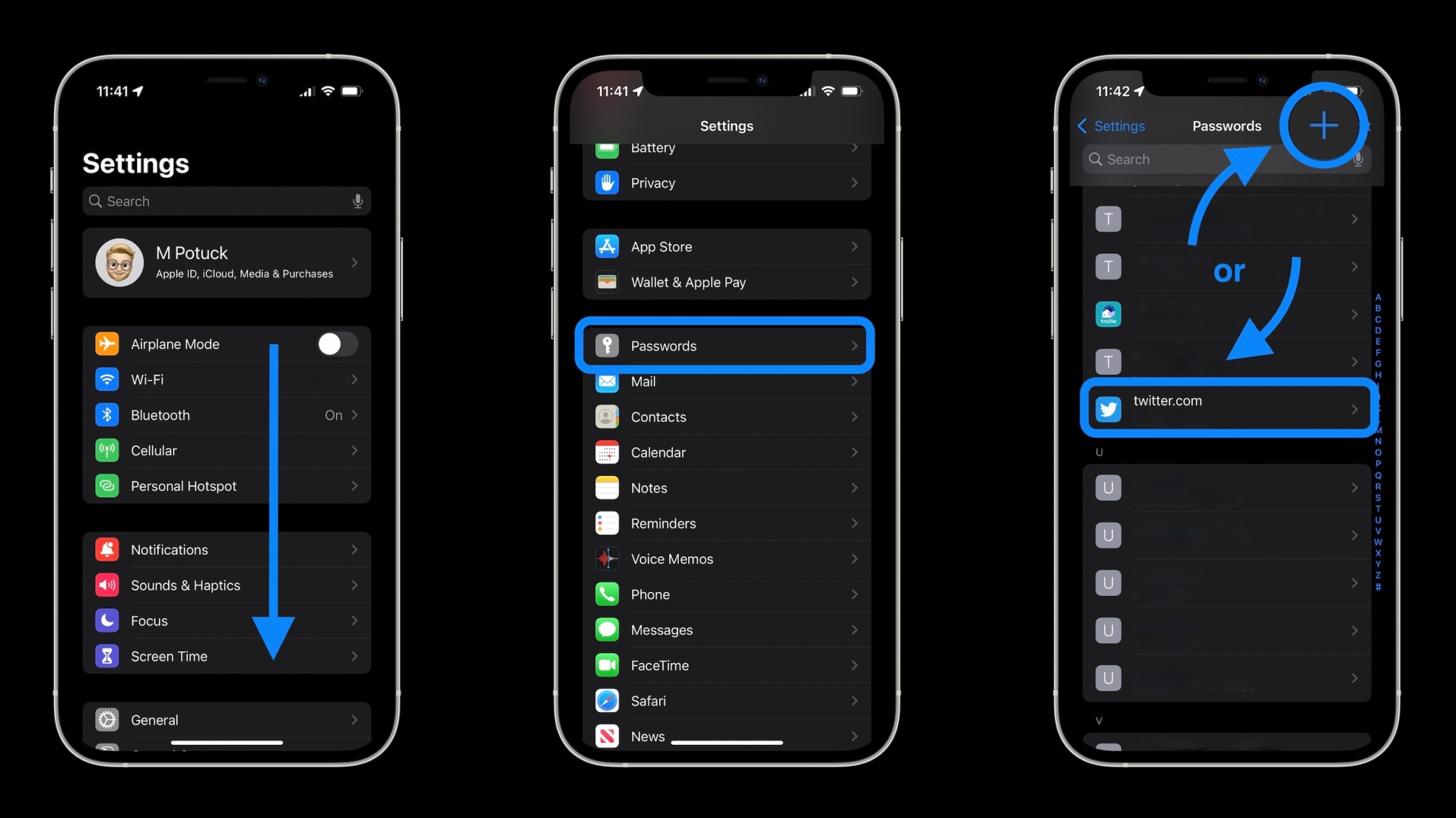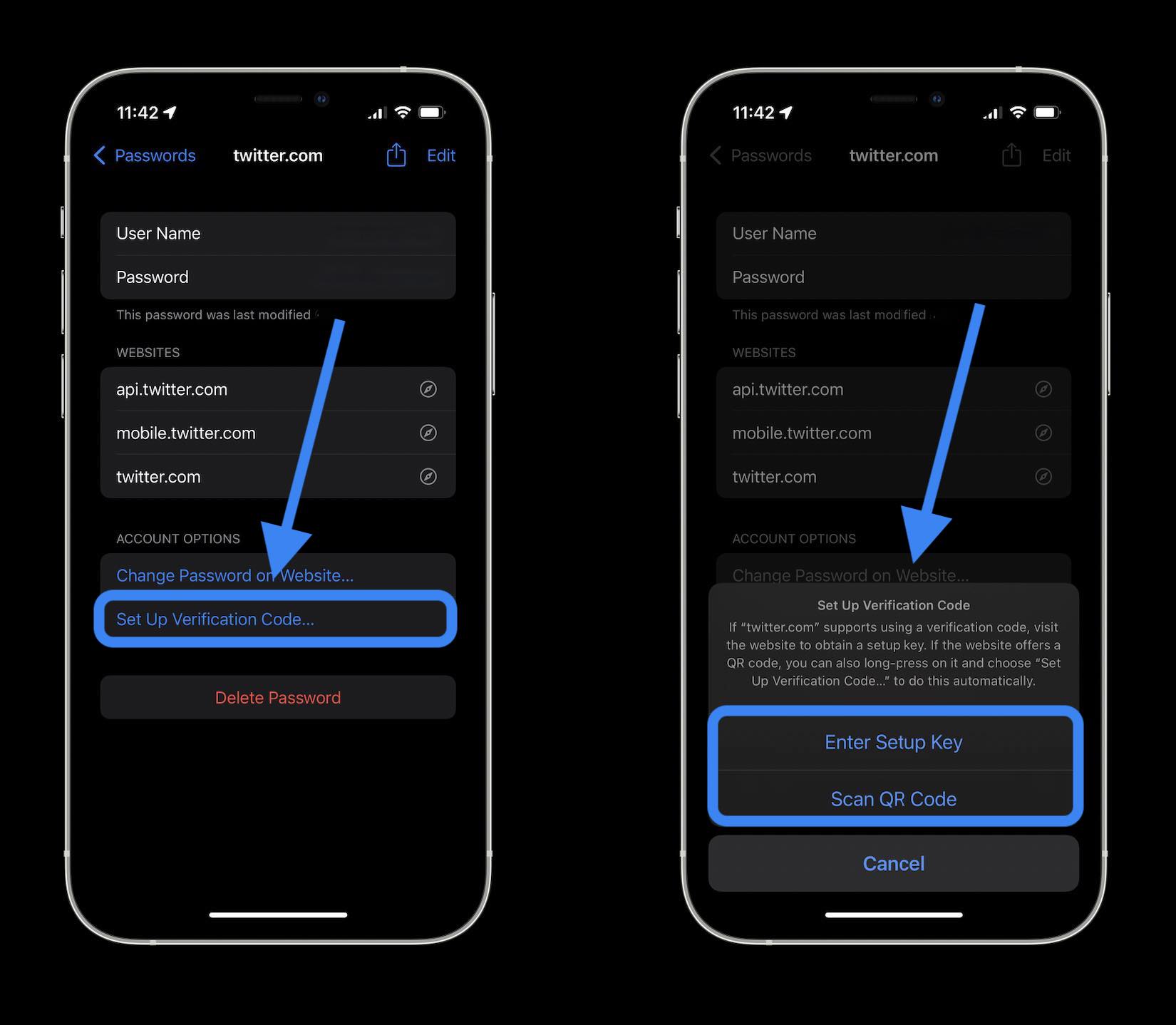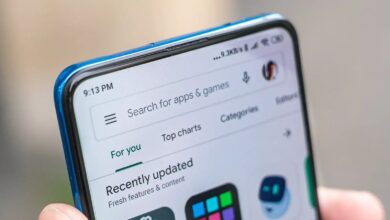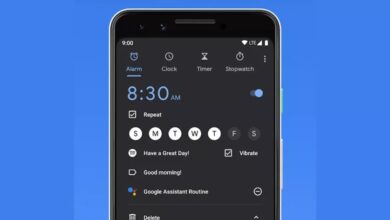كيف تستخدم مولد أكواد المصادقة الثنائية في نظام iOS 15

تعد أداة مولد أكواد المصادقة الثنائية 2FA واحدة من الأدوات سهلة الاستخدام على نطام iOS 15، والتي تجعل تسجيل الدخول إلى أكثر سلاسة. دعونا نلقي نظرة على كيفية استخدام مولد أكواد المصادقة الثنائية المدمج في نظام 15 iOS، والذي يمكنك استخدامه على أجهزة آيفون وآيباد.
ربما تكون معتادًا على استخدام التطبيقات الخارجية لإنشاء أكواد المصادقة الثنائية مثل 1Password، Authy، Google Authenticator، الخ. (أو استخدام خيار إرسال أكواد المصادقة الثنائية عبر الرسائل القصيرة SMS الأقل أمانًا). ولكن الآن مع نظام iOS 15، حيث يمكن إنشاء أكواد 2FA من داخل النظام بالإضافة إلى الملء التلقائي للحسابات عند تسجيل الدخول.
سواء كنت ترغب في تبسيط الأمور لديك عن طريق إزالة التطبيقات الخارجية أو تجربة أداة توليد أكواد 2FA في نظام iOS 15، فإليك كيفية إعداده واستخدامه مع الآيفون والآيباد.
ستصبح هذه الخاصية متاحة أيضًا على نظام macOS Monterey هذا الخريف.
كيفية استخدام مولد أكواد المصادقة الثنائية والملء التلقائي على iOS 15
الخيار السريع
- عند عرض رمز الاستجابة السريعة لموقع/خدمة ما لإعداد المصادقة الثنائية، اضغط عليه مطولًا واختر إعداد رمز التحقق Set Up Verification Code.
- في اختباراتنا، لم نكن نرى هذا الخيار متاحًا دائمًا، اتبع الخطوات اليدوية أدناه للحصول على طريقة مضمونة لإعداد أكواد المصادقة الثنائية والملء التلقائي على iOS 15.
الخيار اليدوي
- افتح تطبيق الإعدادات.
- اسحب لأسفل واضغط على كلمات المرور Passwords
- قم بإنشاء تسجيل دخول / كلمة مرور جديدة أو اختر واحدة.
- في الجزء السفلي، انقر فوق إعداد رمز التحقق Set Up Verification Code.
- اختر إدخال مفتاح الإعداد Enter a Setup Key أو مسح رمز QR Scan QR Code لإكمال الإعداد.
- للعثور على رمز QR لإعداد المصادقة الثنائية حسابٍ ما، ابحث في إعدادات الموقع/الخدمة (لنأخذ تويتر على سبيل المثال: الإعدادات Settings > الأمان Security > المصادقة الثنائية 2FA).
- سترى الآن رموز المصادقة الثنائية التي تبلغ مدتها 30 ثانية تظهر لكل عنصر تسجيل دخول في إعدادات iOS> كلمات المرور Passwords ولكن سيتم تعبئتها تلقائيًا في أي وقت تحتاج إلى استخدامها.
نصيحة احترافية: بالنسبة لأي حساب قمت بإعداد المصادقة الثنائية عليه، ستحتاج على الأرجح إلى تعطيله، ثم إعادة تفعيله مرة أخرى لإعداده باستخدام أداة المصادقة الثنائية والملء التلقائي المدمجة في iOS 15.
إليك كيف تبدو عملية الإعداد:
عندما يتم إعداد المصادقة الثنائية من خلال موقع/خدمة في iOS 15، يمكنك عرض الكود المكون من 6 أرقام والذي يتم تجديده باستمرار في تطبيق الإعدادات Settings > كلمات المرور Passwords، ثم اختر الحساب.